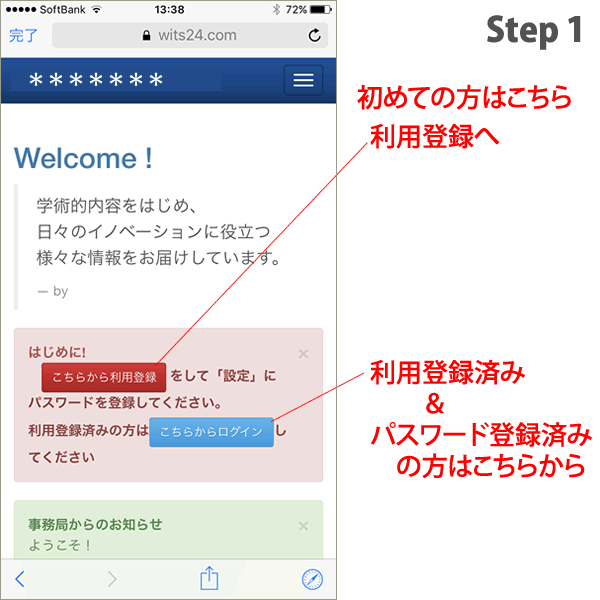設定/操作方法
設定方法
2.利用登録画面
メールアドレスが正しく登録されていたら、件名:「ご利用登録:パスワードを申請登録してください」というメールが届きます。
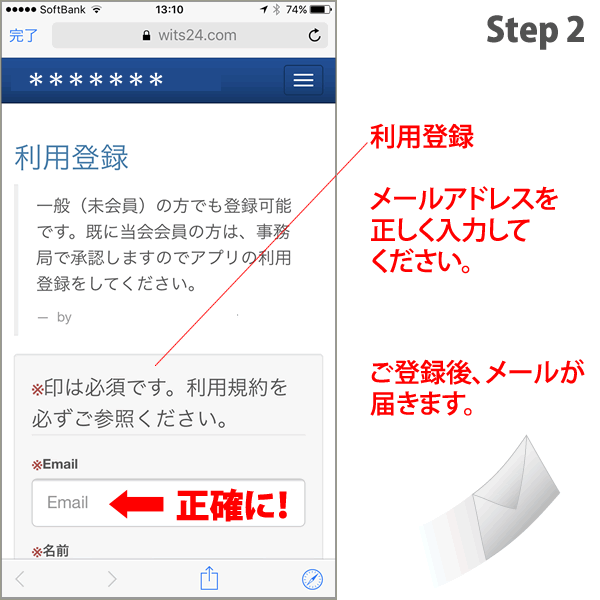
3.お好きなパスワードを入力します。
届いたメールの本文に記載されているURLをクリックして、お好きなパスワードを半角英数字で登録して下さい。
※事務局でご登録いただいた内容を確認させていただき、会員であれば承認作業を行います。承認作業が完了するまで会員限定コンテンツはご利用いただけませんのでご了承ください
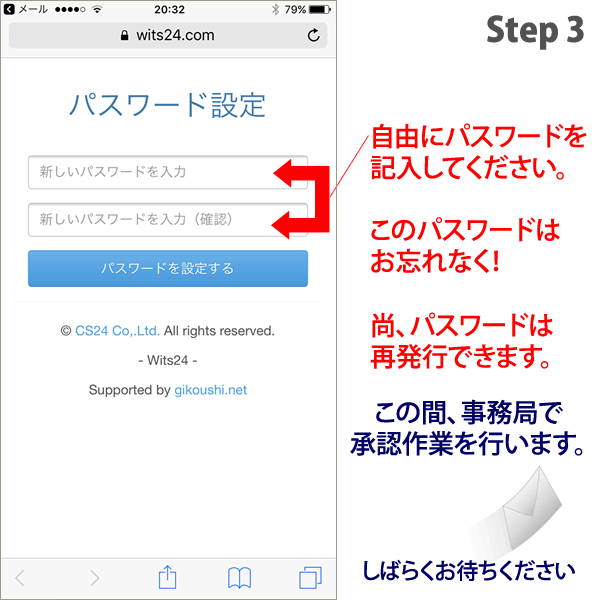
4.アプリにIDとパスワードを登録する。
パスワードの登録が済んだら、iOS端末の場合、右下の「設定」をタップして、先ほど登録したIDとパスワードを入力します。
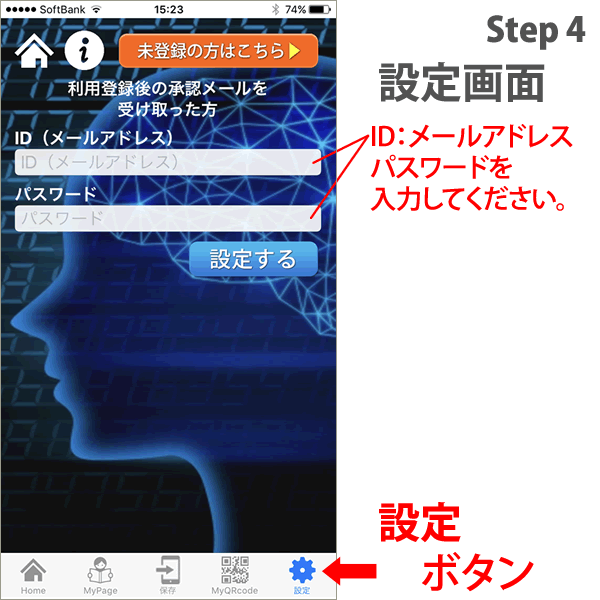
操作方法
1.Welcome画面
ログインしていると下記画面になります。
下にスクロールして最新情報を参照します。
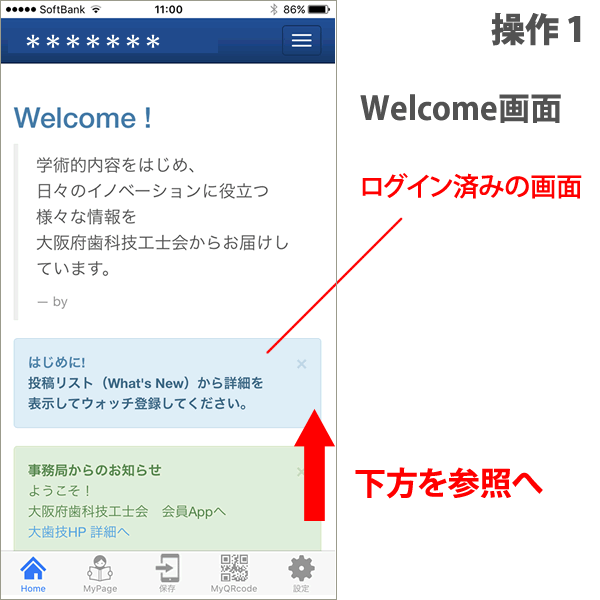
2.最新記事を参照
最新記事の件名をタップして詳細情報を参照します。
記事は会員区分ごとに参照権限が決まっています。
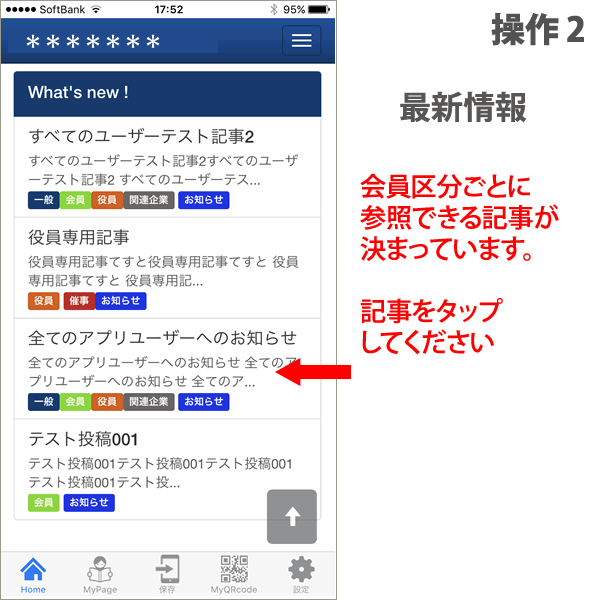
3.ウォッチリスト登録
記事をウォッチリストに登録すると、イベントの開催日前日に通知メールが届きます。
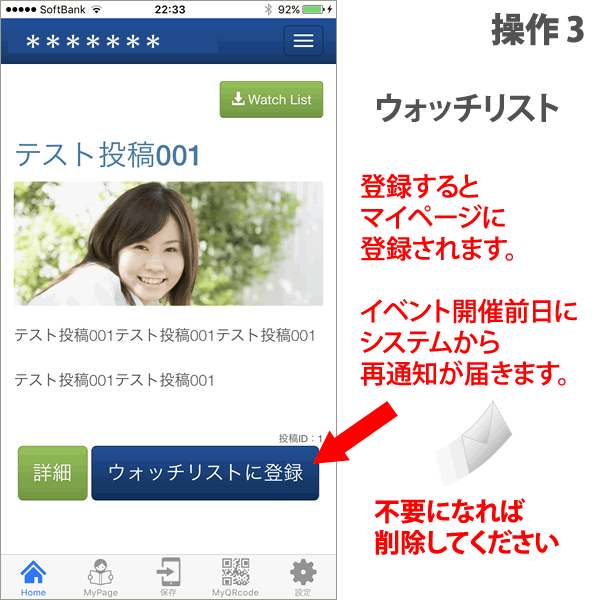
4.郵送不要登録
郵送不要登録をすると、その情報は記録され、状況に応じて郵便による再通知が予定されている場合に送付業務が省略されます。
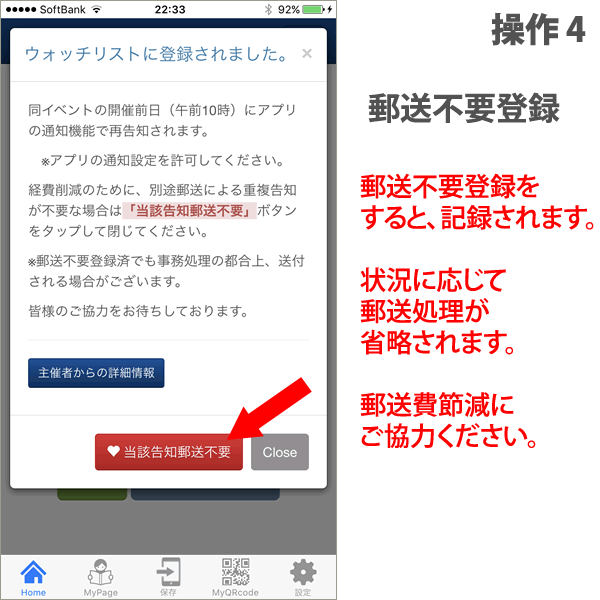
5.完了ボタンについて
画面左上に「完了」リンクが表示されたら、内容を確認して、この「完了」ボタンからアプリに戻ることができます。 右下の「コンパス」マークでWebページを開くことができます。
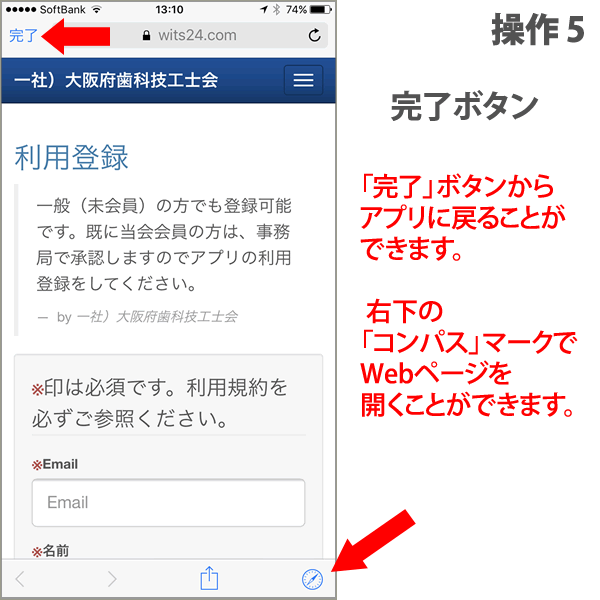
6.メール受信設定とお知らせメール
画面右上のメニューボタンから「メール設定」を選択すると、メールの受信設定が行えます。初期設定ではお知らせとイベント前日メールを受信するになっています。 変更したい場合はチェックを外してください。通常はこのままご利用ください。
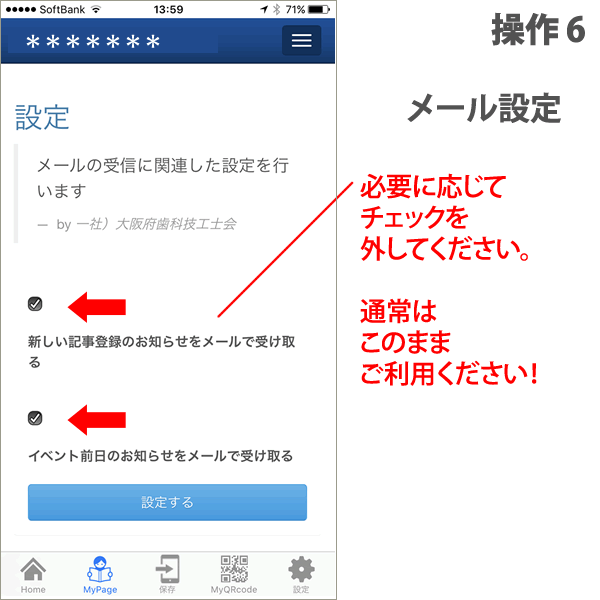
7.Webページを検索して、オフラインで参照できます。[iOS専用]
「保存」マークをタップして、検索して目的の画面を表示したら、左上の「+マーク」で保存します。
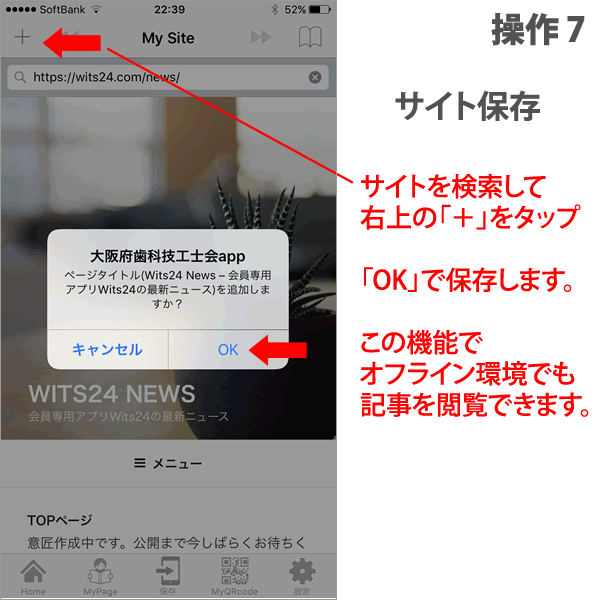
8.保存したページをオフラインで参照する。[iOS専用]
MySiteに保存されています。 右側の「ブック」ボタンをタップして表示します。
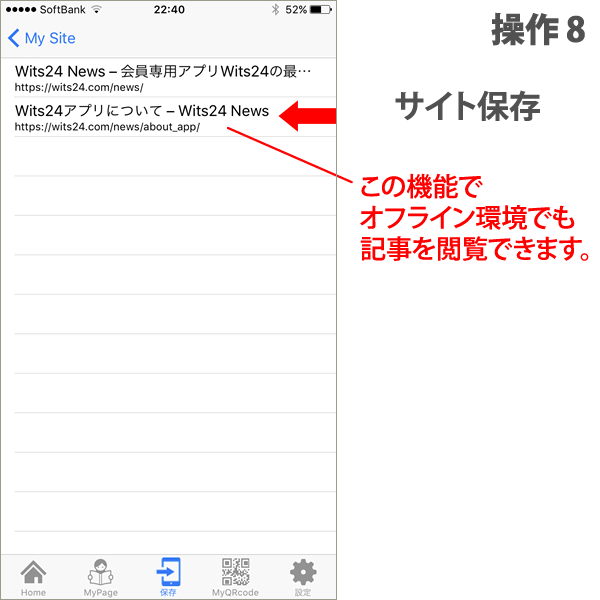
9.会費情報
会員でログインし、事務局で承認されていると、あなたの会費情報が表示されます。
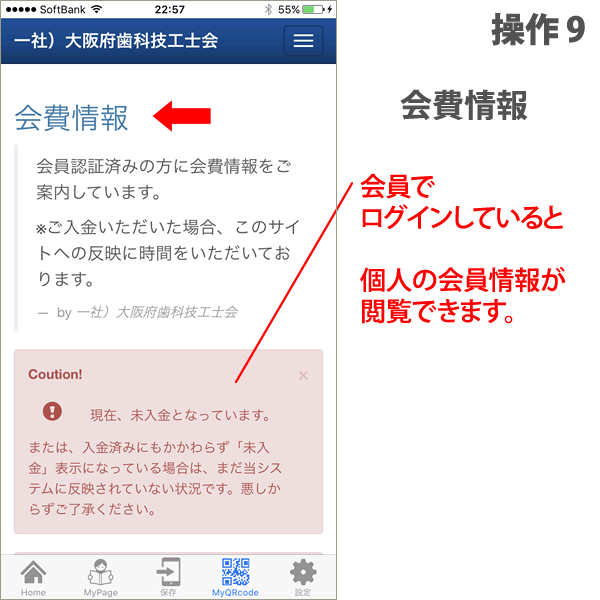
10.MyQRコード
会員でログインしているとQRコードで会員情報を表示します。各種セミナーの入退出に活用する事で迅速な受付作業が実現し、正確な研修履歴を残すことができます。
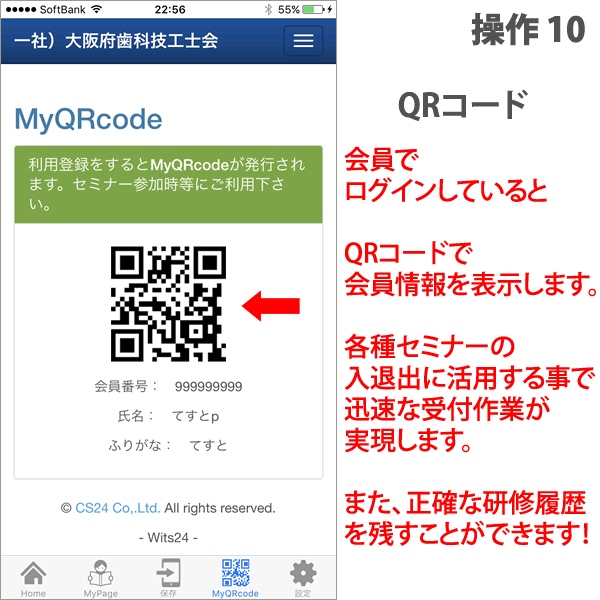
- シンプルで軽く、必要最小限の通知機能に特化しています。
- だれでも利用できます。
- コンテンツによっては、会員限定で公開しています。
- 講習会や学会などウォッチリストに入れておくと開催前日(午前10時)にバッジ表示で告知されます。(バッジ表示、バナー表示を許可してください。)
- 基本的に郵便物に先駆けて告知しています。利用登録を承認された会員で、郵便による同内容の告知が不要な方は、「重複告知不要登録」をして下さい。経費節減の為、皆様のご協力をお待ちしております。
- MyQRcodeの活用により催事での受付がスムーズになります。
- 会員の方は、アプリ利用承認後、会費の入金不足などが確認できます。